Привіт, якщо ви потрапили на дану сторінку, швидше за все, ви придбали роутер trendnet tew 452brp і у вас виникло питання як його налаштувати. У цій статті ми детально розберемо базове налаштування роутера. Налаштуємо інтернет, Вай Фай, також розберемо, як змінити прошивку на нову, якщо наша застаріла.
Зміст:
- Підключення до комп’ютера роутера
- Вхід в налаштування
- Налаштування інтернет з’єднання PPTP, PPPoE, L2TP.
- Налаштування Wi-Fi на роутері
Підключення до комп’ютера або ноутбука
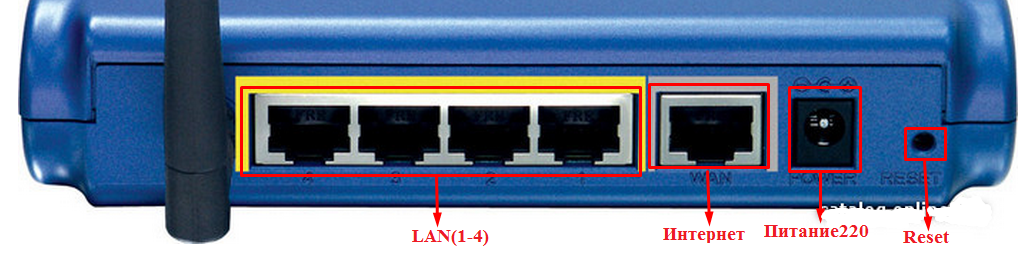
Давайте тепер, спираючись на малюнок, зробимо підключення до роутера trendnet tew 452brp. Першим ділом підключимо блок живлення. Потім провід провайдера вставимо в порт «Інтернет». Наступним кроком буде підключення роутера до комп’ютера, для цього візьміть короткий провід, який йшов в комплекті з роутером і підключіть його в будь-який порт «LAN», а інший його кінець — до комп’ютера (туди, де був вставлений провід провайдера). Після цього слід перевірити налаштування мережевої карти.
Вхід в налаштування trendnet tew 452brp
Тепер давайте зайдемо в інтерфейс настроювання. Для цього відкриємо будь-який браузер (Опера, Гугл Хром, Яндекс браузер, тощо). В адресному рядку браузера вводимо 192.168.10.1 і тиснемо «Enter». Перед нами відкриється вікно авторизація, де просять нас ввести User Name – admin і Password — admin. Потім тиснемо на кнопку Log In.

Настройка різних типів з’єднання з інтернетом trendnet tew 452brp
Тепер давайте розглянемо які ж види підключення до інтернету бувають у провайдерів.
Для початку нам потрібно перейти в розділ основного меню «Main» і вибрати пункт «WAN». У випадаючому меню «Connection Type» ми будемо вибирати тип підключення.
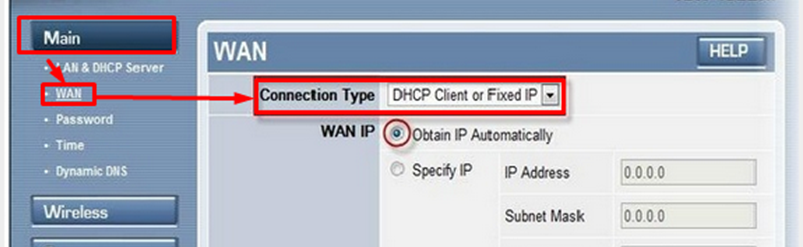
Налаштування з’єднання PPTP
Для налаштування типу PPTP з’єднання введемо наступні дані:
Після цього натискаємо кнопку «Apply»
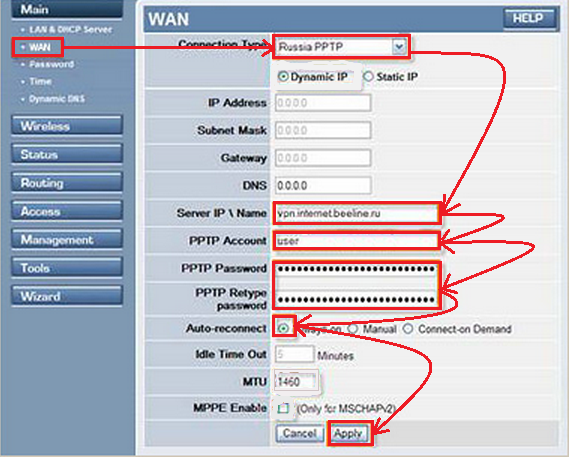
Налаштування з’єднання L2TP
Даний тип підключення налаштовується також, як і PPTP, але є більш новим типом підключення. Для налаштування зробимо ті ж дії, тільки в розділі «Connection Type» виберемо Russia L2TP.
Після цього натискаємо кнопку «Apply»
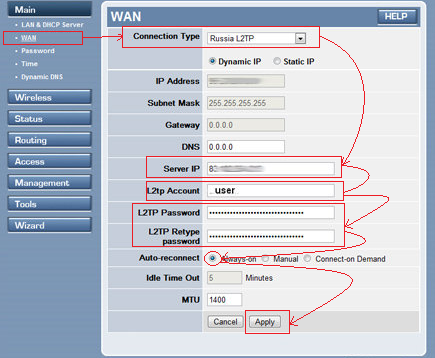
Налаштування PPPoE з’єднання
Це один з найбільш популярних типів з’єднання у провайдерів. Налаштовується шляхом введення імені користувача і пароля, і все, ніяких додаткових налаштувань. Давайте подивимося, як реалізувати даний тип підключення.
Після цього натискаємо кнопку «Apply»
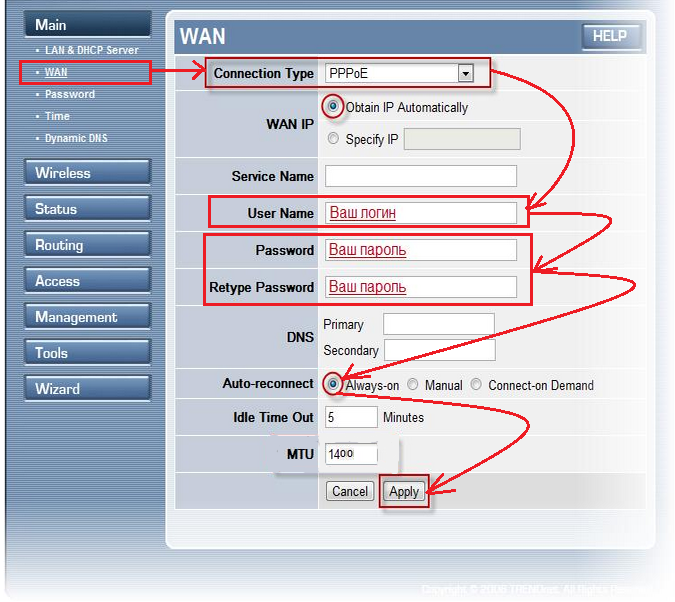
Налаштування Wi-Fi на роутері trendnet tew 452brp
Після підключення та налаштування інтернету потрібно налаштувати WiFi з’єднання. Для налаштування вай фай потрібно перейти в розділ «Wireless» і вибрати «Basic». У пункті «Wireless» розділу «Basic» ставимо крапку біля «Enable». Тепер в полі «Ім’я(SSID)» вказуємо те, що ви хочете бачити у списку мережевих підключень. І тиснемо «Apply».
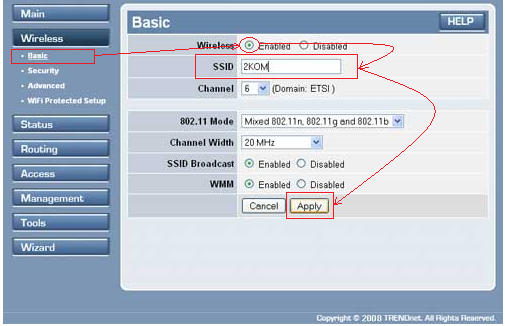
Тепер налаштуємо безпеку нашої мережі, перейдемо до розділу «Security» і виберемо в пункті «Authentication Type» — WPA2. Після, в полі «PSK/EAP» ставимо крапку навпроти «PSK». У полі «Passphrase:» вводимо ключ авторизації, той що хочете, але не менше 8 символів і використовуючи латинський алфавіт. «Confirmed Passphrase» — підтвердити ключі активацій. Потім у полі «Cipher Type» вибираємо «AUTO» і тиснемо «Apply».
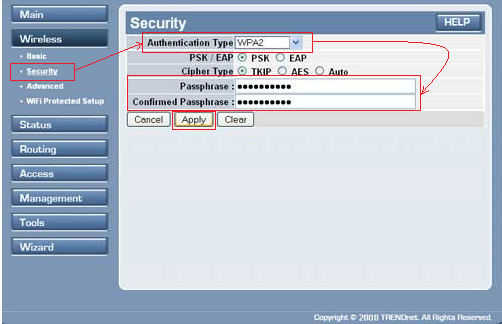
Тепер у вас є повноцінне підключення до інтернету, також налаштована бездротова мережа з ключем активацій. На цьому налаштування роутера trendnet tew 452brp можна вважати завершеною. У наступних статтях ми поговоримо про зміну стандартного пароля на вхід в налаштування роутера. Ну і, звичайно, ми розглянемо зміну прошивки на більш актуальну.


